知识点分析:
本例介绍在Windows Server 2016系统中,使用系统自带“NIC组合”功能进行网卡绑定操作。
Windows Server 2012 / R2系统也可参考本例。
操作步骤:
将需要进行绑定的网口插上网线,在Windows网络和共享中心中的适配器设置确定网口名称,如“以太网 #”。
注意:在网卡绑定操作结束前,请勿手动指定网口的IP地址等设置,保持默认的自动获取IP设置。
打开Windows Server的服务器管理器,点击“配置此本地服务器”;

在没有配置网卡绑定之前,NIC组合的状态是“已禁用”。点击“已禁用”,进入配置界面;

检查当前网口连接状态,应该跟网络和共享中心中网络适配器中的一样;

点击左下“组”右侧的“任务”菜单,再点击“新建组”;

在新建NIC组合窗口中,输入“组名称”,并勾选要绑定的网口(适配器)。展开“其他属性”,可以选择网卡绑定模式,一般保持默认成组模式为“交换机独立”及负载平衡模式为“动态”即可。点击确定。
成组模式还可以选择为“静态成组”或“LACP”,需要交换机设置匹配;负载平衡模式还可以选择为“地址哈希”或“Hyper-V 端口”。
如果需要设置备用网口和VLAN,也可在这里设置。
详细说明,请参考微软知识库文档:

等待Windows保存和应用配置,然后即可看到绑定状态。

然后即可在Windows网络和共享中心的适配器设置中查看及配置绑定后的网口了。

 帽帽云
帽帽云

评论前必须登录!
立即登录 注册